
Turinys:
- Autorius John Day [email protected].
- Public 2024-01-30 10:48.
- Paskutinį kartą keistas 2025-01-23 14:59.
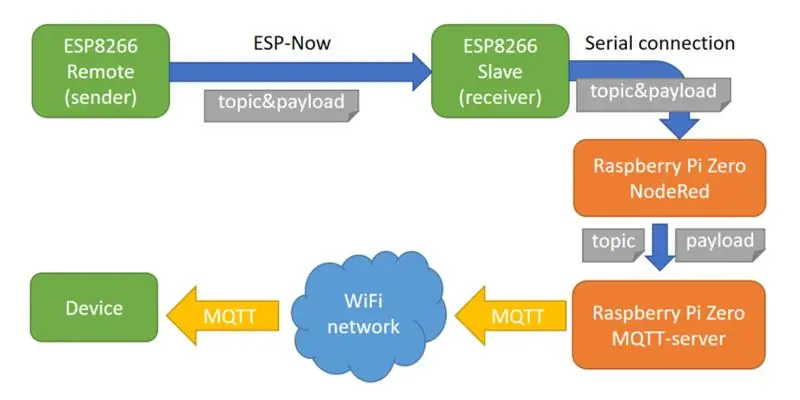
Šioje instrukcijoje parodysiu, kaip aš naudoju ESP-NOW savo namų automatizavimui. Schemoje galite pamatyti komunikacijos srautus
Aš tau parodysiu:
- kaip veikia siuntėjas
- kaip veikia imtuvas
- kaip veikia serijinis ryšys su „Raspberry Pi“
Aš nerodau, kaip veikia MQTT ir mano namų automatika, galite rasti kitų gerų nurodymų.
Kreditai: šią instrukciją įkvėpė:
Vaizdo įrašą #172 pateikė Andreas Spiess
www.esploradores.com/practica-6-conexion-es…
1 veiksmas: sukurkite atsarginę kopiją naudodami „WiFi“ir MQTT
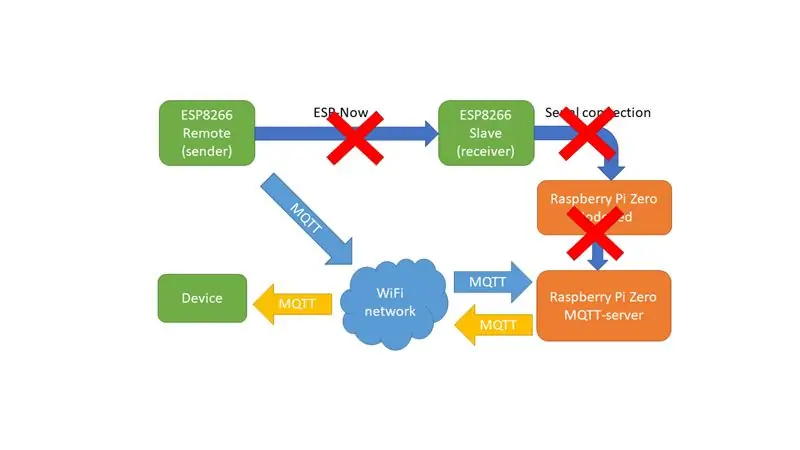
Sužinojau, kad ESP-NOW yra itin greitas ir gana patikimas, tačiau kartais nepavyksta. Savo programoje pridėjau atsarginę kopiją per įprastą „WiFi“ir MQTT ryšį.
2 žingsnis: nuotolinis/siuntėjas
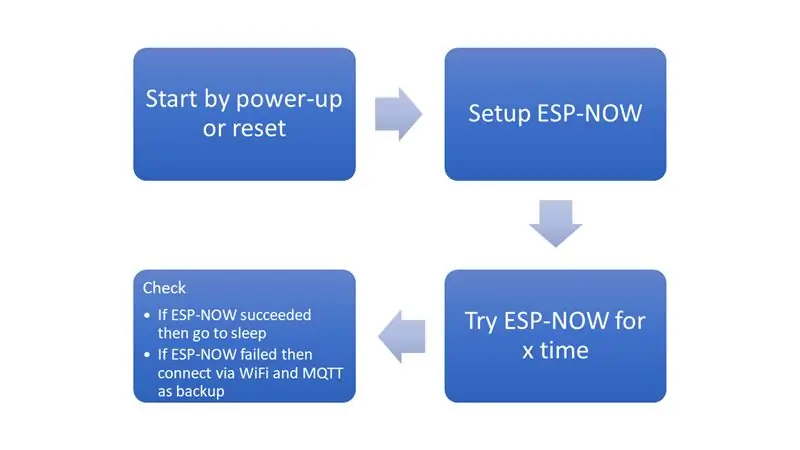
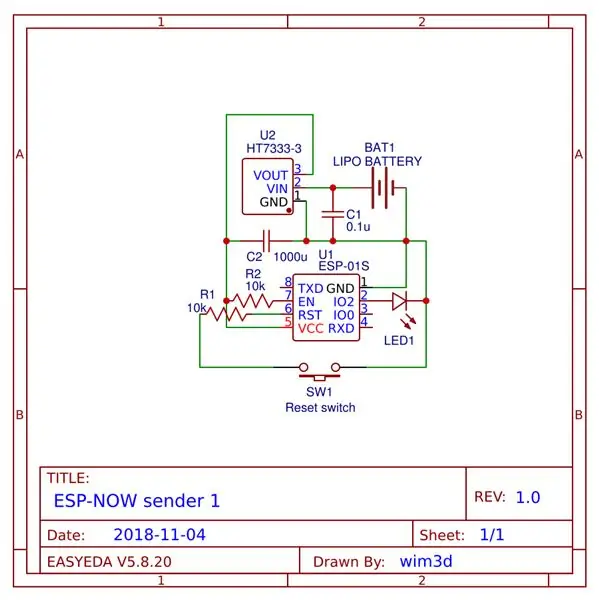


Pirmoje schemoje matote, kaip veikia siuntėjo programa:
- Esp8266 paleidžiamas įjungus arba iš naujo nustatant
- ESP-NOW inicijuojamas
- Modulis siunčia ESP-NOW tam tikrą laiką
-
Modulis tikrina, ar ESP-NOW pranešimą gavėjas gavo atgalinio ryšio funkcija.
- Jei buvo gautas pranešimas „ESP-NOW“, modulis užmiega mažai energijos
- Jei pranešimas ESP-NOW negautas, modulis pradeda „WiFi“ryšį ir MQTT ryšį kaip atsarginį ryšį.
Siuntėjo programa yra mano „Github“(Master_sender.ino). Programos siunčia ir temą, ir pranešimą MQTT namų automatizavimui viename bendrame ESP-NOW pranešime, sujungtame su „&“ženklu, kad būtų lengviau suskaidyti imtuvą.
Aš sukūriau du skirtingus nuotolinio valdymo pultus/siuntėjus:
1 siuntėjas: esp8266 yra gilus miego režimas ir suaktyvinamas iš naujo. Mygtuko lemputė užsidega ir pritemsta, kai modulis baigtas. Jei akumuliatoriaus įtampa yra žema, lemputė mirksi. Jei ESP-NOW nepavyko, indikatorius mirksi prieš pereinant prie „WiFi“/MQTT jungčių. Esp8266 maitinamas iš „LiPo“baterijos su HT7333 įtampos reguliatoriumi iki 3,3 V.
2 siuntėjas: esp8266 yra išjungtas ir įjungiamas paspaudus mygtuką. Paprastai ESP-NOW ryšys užmezgamas paspaudus mygtuką. Esp8266 maitinamas tiesiogiai iš LiPo baterijos. Nežinau, ar esp8266 sugadina visiškai įkrautos baterijos (iki 4,2 V) aukšta įtampa, kai jis įjungiamas vos per 100 ms. Jis yra didesnis nei specifikacijos (3,0 - 3,6 V).
Pastaba: jei akumuliatoriaus energija yra maža, ESP-NOW neveikia.
3 žingsnis: Imtuvas - aparatinė įranga (esp8266 ir Raspberry Pi)
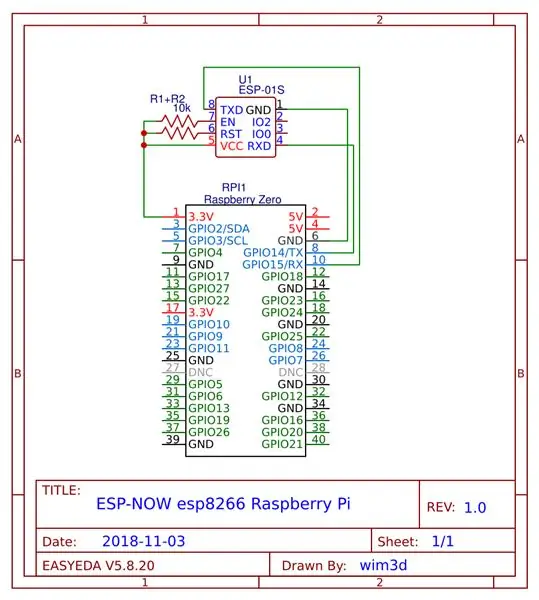


Imtuvo aprašymas yra padalintas į dvi dalis:
- Techninė įranga
- Programinė įranga
Techninė įranga
Priimantis esp-01 yra prijungtas prie mano „Raspberry Pi Zero“, kuriame veikia mano namų automatizavimo sistema („Openhab2“) ir „Node Red“.
Schemoje parodytos paprastos jungtys:
- RX nuo esp-01 iki TX iš RasPi
- „Raspi“esp-01 TX į RX
- GND į GND
- Esp-01 VCC maitinamas 3,3 V „Raspi“kaiščiu
- Esp-01 tiek RST, tiek CH_PD yra pakelti aukštai.
Aš padariau sąsajos jungtį, kad ją būtų lengva pritvirtinti
Vienoje nuotraukoje galite pamatyti mano laidų jungtis prie mano Raspberry Pi 3 (kuris turi tą patį kištuką, bet aš naudoju kitą 3,3 V kaištį, kad prisijungčiau prie CH_PD).
Esp-01 buvo užprogramuotas, kaip parodyta mano kitoje instrukcijoje (žr. 3 veiksmą).
4 žingsnis: Imtuvas - programinė įranga (serijinis, raudonas mazgas, MQTT)
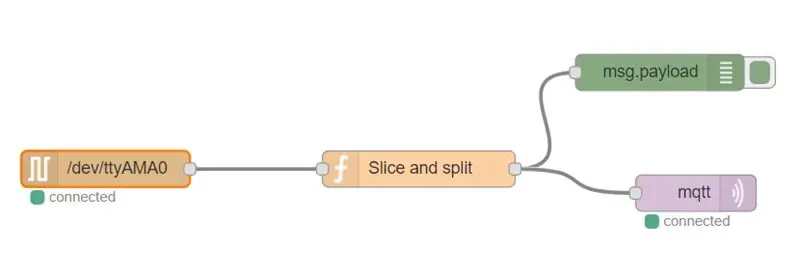
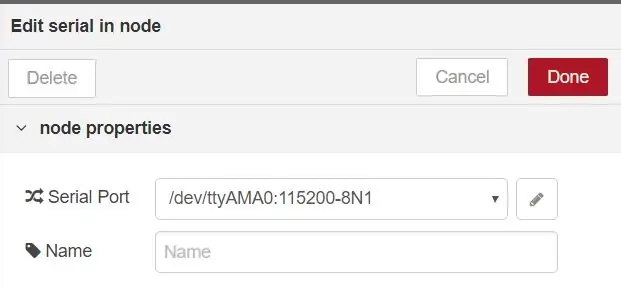
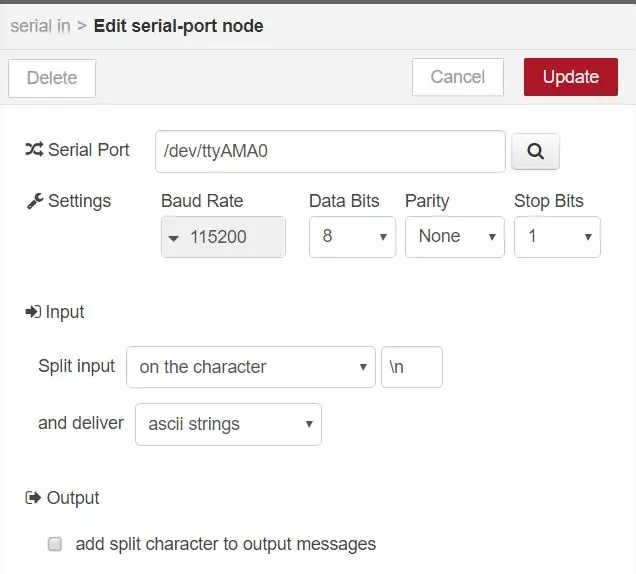
Programa esp8266
Imtuvo esp-01 programa yra mano „Github“(Master_sender.ino). Programa yra tikrai paprasta, ji tik išspausdina gautą ESP-NOW pranešimą serijiniame prievade į „Raspberry Pi“.
Nuoseklusis prievadas
„Raspberry Pi“turite suaktyvinti nuoseklųjį prievadą („raspbian“vykdykite „sudo raspi-config“) normaliam nuosekliam ryšiui.
Serijinio prievado pavadinimas yra:
- „Raspberry Pi Zero“: /dev /ttyAMA0
- Raspberry Pi 3: /dev /ttyS0
Serijinį prievadą galite patikrinti paleisdami „dmesg | grep tty 'arba' ls /dev '
Raudonas mazgas
„Node Red“pasirinkite serijinį įvesties mazgą ir nustatykite nuoseklųjį prievadą (žr. Pridėtas nuotraukas). Atkreipkite dėmesį į nuoseklaus ryšio duomenų perdavimo spartą, kuri turi atitikti duomenų perdavimo spartą, kaip užprogramuota esp8266.
Serijinio mazgo išvestį paverčia funkcinis mazgas, kuris padalija pranešimą „&“ženklu ir nustato „msg.topic“ir „msg.payload“. Funkcijos išvestis nukreipiama į mqtt išvesties mazgą, kuris siunčia pranešimą į MQTT serverį. Atkreipkite dėmesį, kad „mqtt“mazgo temos laukas tuščias, nes tema nustatyta pranešime.
Rekomenduojamas:
Kalbanti automatika -- Garsas iš „Arduino“-- Balso valdoma automatika -- HC - 05 „Bluetooth“modulis: 9 žingsniai (su paveikslėliais)

Kalbanti automatika || Garsas iš „Arduino“|| Balso valdoma automatika || HC - 05 „Bluetooth“modulis: …………………………. Prenumeruokite mano „YouTube“kanalą, kad gautumėte daugiau vaizdo įrašų …. …. Šiame vaizdo įraše mes sukūrėme kalbančią automatiką. Kai išsiųsite balso komandą per mobilųjį telefoną, ji įjungs namų įrenginius ir siųs atsiliepimus
Durų skambučio pranešimas žmonėms su klausos negalia naudojant namų automatiką (ESP-dabar, MQTT, „Openhab“): 3 žingsniai

Durų skambučio pranešimas žmonėms su klausos sutrikimais naudojant namų automatiką (ESP-dabar, MQTT, „Openhab“): šioje instrukcijoje parodysiu, kaip į savo namų automatiką įtraukiau įprastą durų skambutį. Šis sprendimas puikiai tinka žmonėms su klausos negalia. Mano atveju aš naudoju jį norėdamas gauti pranešimą, jei vaikų gimtadienio vakarėlyje kambarys yra užimtas ir triukšmingas. Aš
[Namų automatika] Valdymo relės iš visur, naudojant ESP8266 + Blynk: 4 žingsniai
![[Namų automatika] Valdymo relės iš visur, naudojant ESP8266 + Blynk: 4 žingsniai [Namų automatika] Valdymo relės iš visur, naudojant ESP8266 + Blynk: 4 žingsniai](https://i.howwhatproduce.com/images/006/image-16347-42-j.webp)
[Namų automatika] Valdymo relės iš visur, naudojant ESP8266 + „Blynk“: Yra daug būdų, kaip padaryti namų automatizavimą, kai kurie yra sudėtingi, kai kurie yra lengvi, Šis pamokomasis parodysiu, kaip padaryti paprastą relių valdymą naudojant ESP-12E su „Blynk“. Kad būtų patogu, dizainas buvo vienos pusės PCB, todėl galite pasigaminti patys
Super paprasta „Raspberry Pi“433 MHz namų automatika: 7 žingsniai

Super paprasta „Raspberry Pi“433 MHz namų automatika: ši pamoka yra viena iš daugelio, kai reikia naudoti „Raspberry Pi“, kad būtų galima valdyti belaidžius įrenginius namuose. Kaip ir daugelis kitų, jis parodys, kaip naudotis pigia siųstuvo/imtuvo pora, prijungta prie jūsų „Pi“, kad galėtumėte bendrauti su veikiančiais įrenginiais
„Raspberry Pi“balso valdoma namų automatika: 5 žingsniai

„Raspberry Pi“balso valdoma namų automatika: šios instrukcijos tikslas yra pateikti nuoseklią pamoką, kaip nustatyti aviečių pi, kuris gali automatizuoti šviesas / šviesos diodus jūsų balso komandomis
